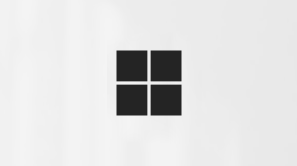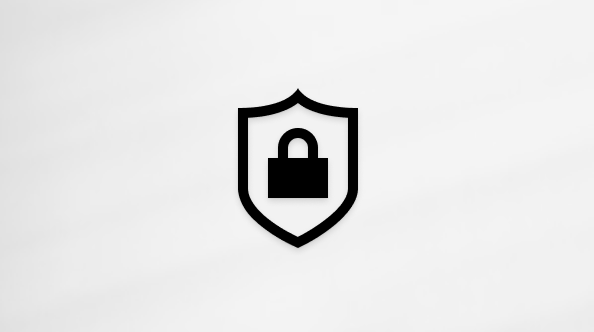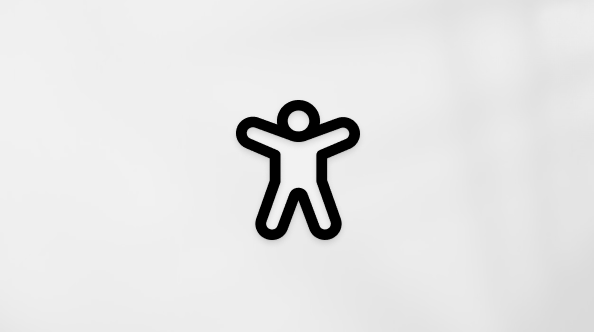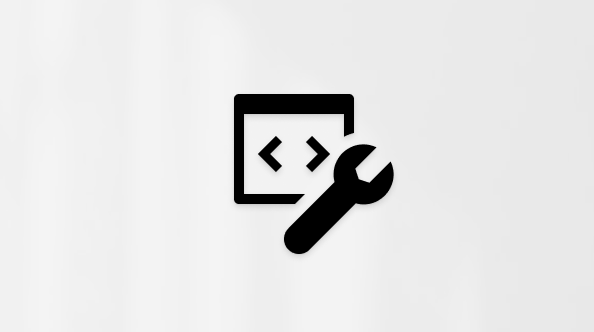Mengirim komponen Loop dalam obrolan Microsoft Teams
Saat Anda mengirim komponen Loop, semua orang dalam obrolan Anda akan dapat mengeditnya sebaris—dan melihat perubahan secara langsung. Anda bisa memilih paragraf, tabel, daftar periksa, atau komponen lain untuk membantu memfokuskan tim Anda pada tugas seperti penulisan bersama konten, mengumpulkan data, atau melacak langkah berikutnya. Anda akan dapat berkolaborasi langsung di dalam pesan, meminimalkan kebutuhan utas obrolan yang panjang.

Ingin tahu bagaimana orang lain menggunakan komponen Loop? Temukan inspirasi di sini.
Mengirim komponen Loop
-
Dari bawah kotak pesan, pilih Loopkomponen
-
Pilih tipe komponen yang ingin Anda sisipkan ke dalam pesan Anda.
-
Masukkan konten ke dalam komponen.
-
Jika sudah siap, pilih Kirim
Catatan: Orang tanpa lisensi OneDrive yang valid tidak akan melihat opsi Berkolaborasi dengan Loop. Jika Anda baru saja diberi lisensi One Drive, mulai ulang Teams untuk melihat opsi untuk menambahkan komponen Loop dalam obrolan.
Edit komponen Loop
Cukup klik di mana Anda ingin menambahkan atau mengedit konten dan mulailah mengetik.
Saat mengedit, Anda dapat mengetik / untuk menyisipkan hal-hal seperti @mention, tanggal, atau bahkan komponen. Jika Anda ingin mengomentari teks yang sudah ada vs. edit teks, ketik . Tindakan ini akan mengaitkan komentar kepada Anda.
Tips: Sematkan pesan yang berisi komponen langsung Anda, yang menempatkannya di bagian atas obrolan Anda untuk kemudahan akses. Untuk melakukannya, pilih Opsi lainnya
Lihat aktivitas dan akses
Jika orang lain mengedit saat Anda menampilkan komponen, Anda akan melihat kursor berwarna berbeda di dalam teks dan Anda mungkin juga akan melihat teks yang sedang diedit.
Avatar muncul di sudut kanan atas untuk memberi tahu Anda siapa yang menampilkan, mengedit, atau baru-baru ini mengedit komponen. Arahkan kursor ke atas avatar untuk detailnya.
Tips: @Mention orang-orang di dalam komponen untuk memperlihatkan di mana Anda ingin mereka berkontribusi. Mereka akan mendapatkan pemberitahuan umpan aktivitas yang membawanya langsung ke komponen.
Pilih Lihat siapa yang memiliki akses
Berbagi komponen Loop di obrolan atau saluran lain
-
Masuk ke sudut kanan atas komponen dan pilih Salin tautan
-
Beralih ke obrolan atau saluran lain.
-
Masuk ke kotak tempat Anda mengetik pesan, dan tekan Ctrl + V untuk menempelkan komponen Loop Anda ke dalam obrolan kosong.
Orang-orang di obrolan asli Anda dan di obrolan atau saluran tambahan ini akan dapat mengedit konten. Di mana pun orang mengedit, komponen akan selalu memperlihatkan pembaruan terbaru.
Menampilkan dan mengedit file di Office.com
Loop komponen disimpan secara otomatis ke OneDrive setelah dikirim dalam obrolan. Berikut cara menavigasi dari obrolan ke file di Office.com:
1. Pilih nama file yang ditautkan di bagian atas komponen Loop Anda.
2. File akan terbuka di Office.com, tempat Anda dapat menampilkan dan mengedit bersama konten.
Mengirim komponen Loop
-
Masuk ke obrolan yang Anda inginkan.
-
Ketuk Opsi olahpesan lainnya
-
Ketuk tipe komponen yang ingin Disisipkan ke pesan Anda.
-
Masukkan konten ke dalam komponen.
-
Jika sudah siap, ketuk Kirim.
Edit komponen Loop
1. Ketuk komponen Loop. Tindakan ini akan membukanya untuk pengeditan.
2. Tambahkan atau edit konten.
3. Ketuk Kembali <. Komponen akan memperlihatkan pembaruan terkini Anda.
Menampilkan dan mengedit file di Office.com
Loop komponen disimpan secara otomatis ke OneDrive setelah dikirim dalam obrolan. Berikut cara menavigasi dari obrolan ke file di Office.com.
1. Ketuk komponen Loop. Tindakan ini akan membukanya untuk pengeditan.
2. Ketuk Opsi lainnya
File akan terbuka di Office.com, di mana konten dapat diedit dengan aplikasi Office di perangkat Anda. Anda akan diminta untuk mengunduh Office jika belum memilikinya.
Pelajari selengkapnya
Mulai menggunakan Microsoft Loop
Komunitas Microsoft Answers untuk Microsoft Loop